Optimizare PC pentru jocuri. Uneori se întâmplă ca, atunci când porniți un joc video pe PC-ul vostru, să vă dați seama că ceva nu este în regulă, de exemplu, imaginea nu este clară și există unele încetiniri foarte enervante. Acest lucru se poate întâmpla și când jucați online și este destul de enervant mai ales că acțiunile jocului sunt efectuate cu câteva secunde de întârziere.
Dacă vă aflați într-o situație asemănătoare, și aveți dificultăți în a putea juca jocurile pe PC, trebuie să știți că acest lucru se datorează probabil unei probleme de software sau hardware sau de la conexiunea de Internet. În aceste cazuri, puteți încerca să folosiți câteva trucuri care vă pot ajuta să rezolvați problema. În acest articol despre, optimizare PC pentru jocuri, veți găsi câteva sfaturi care vă ajută să optimizați cât mai bine PC-ul vostru pentru a juca jocurile voastre preferate.
Conţinut
Optimizare PC pentru jocuri
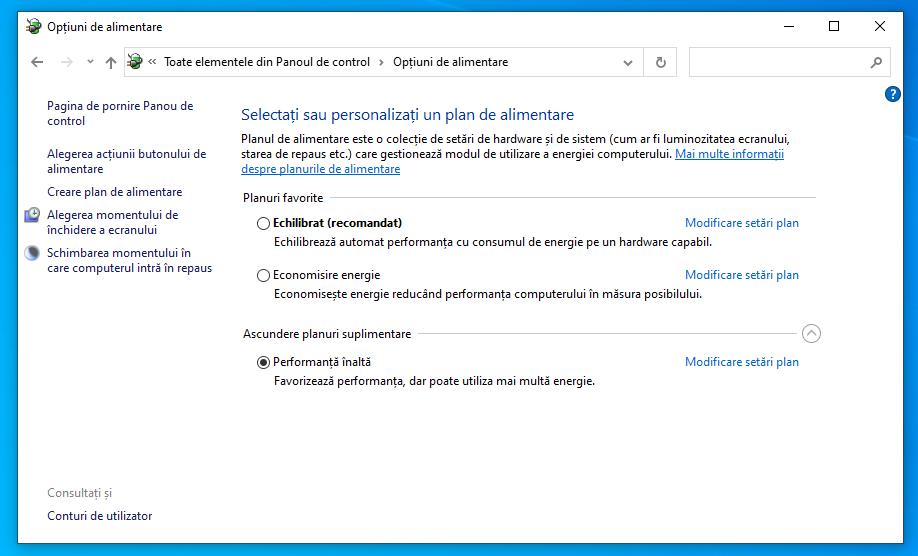
Dacă doriți să îmbunătățiți performanțele PC-ului vostru, trebuie mai întâi să efectuați câteva modificări în setările sistemului de operare Windows, pentru optimizarea jocurilor video. Mai întâi, verificați dacă funcția „Economisire energie” este activată pe PC. Această funcție scade performanța PC-ului în timp ce consumă mai puțină energie electrică. Dacă această funcție este activă, ar putea provoca conflicte în optimizarea jocurilor video.
Pentru a dezactiva această funcție, dați click pe butonul Start din colțul din stânga jos din bara de activități Windows. Apoi dați click pe pictograma Setări (pictograma cu roata dințată) și, în fereastra care se deschide, dați click pe Sistem.
Din bara laterală din stânga, dați click pe „Alimentare și repaus” și apoi dați click pe „Setări de alimentare suplimentare”. Din fereastra care se deschide va trebui să selectați caseta „Performanță înaltă”.
De asemenea, vă sfătuiesc să verificați panoul de setări Windows pentru a modifica elementele legate de performanța PC-ului vostru.
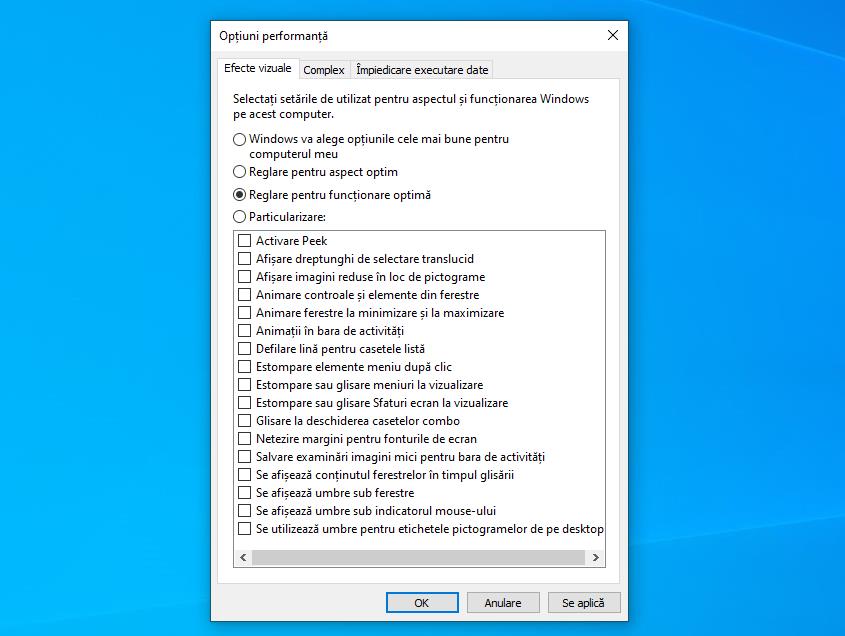
Pentru acest lucru dați click pe bara de Căutare situată în partea stângă jos pe bara de activități Windows. Apoi tastați cuvântul „performanță” și, în rezultatele căutării, dați click pe „Reglare aspect și performanță Windows”. În fereastra care se deschide pe ecran, activați caseta „Reglare pentru funcționare optimă”. Apoi dați click pe butonul Se Aplică pentru a confirma modificarea făcută.
Un alt sfat este să închideți toate programele inutile în timpul sesiunii de joc. Cu toate acestea, rețineți că unele procese pot rula în fundal și, prin urmare, acest lucru ar putea consuma resursele PC-ului vostru.
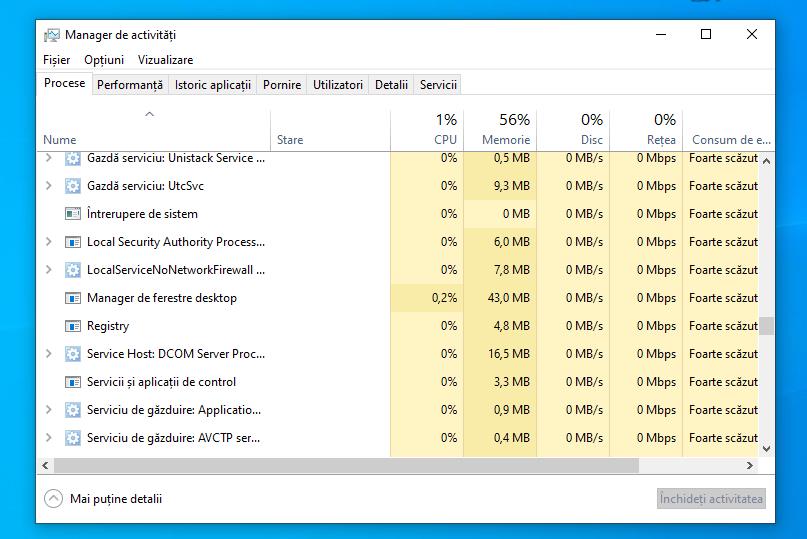
Ceea ce vă recomand este să deschideți „Manager de activități” și să verificați toate procesele și aplicațiile pentru a le închide pe cele care nu sunt utile. Pentru a deschide Manager de activități, puteți folosi combinația de taste de pe tastatură Ctrl + Shift + Esc (sau Ctrl + Alt + Del).
În fila „Procese” puteți vedea toate programele și aplicațiile aflate în fundal pe PC-ul vostru, apoi dați click dreapta pe unul dintre ele și în partea din dreapta jos dați click pe butonul „Încheiere activitatea”. Vă recomand să închideți doar procesele pe care le considerați a fi inutile. Atenție mare, deoarece închiderea proceselor esențiale pentru rularea Windows vă poate afecta rularea corectă a sistemului de operare Windows 7, Windows 10 sau Windows 11.
În schimb, dacă dați click pe fila „Pornire”, puteți vedea toate procesele care sunt pornite automat când Windows este pornit. Pentru a închide procesele de care nu aveți nevoie, dați click dreapta pe ele și apoi dați click pe butonul Dezactivare.
Un alt sfat util este să păstrați hard disk-ul PC-ului întotdeauna defragmentat, astfel încât atunci când jucați un joc video, acesta să poată accesa ușor și rapid fișierele acestuia.
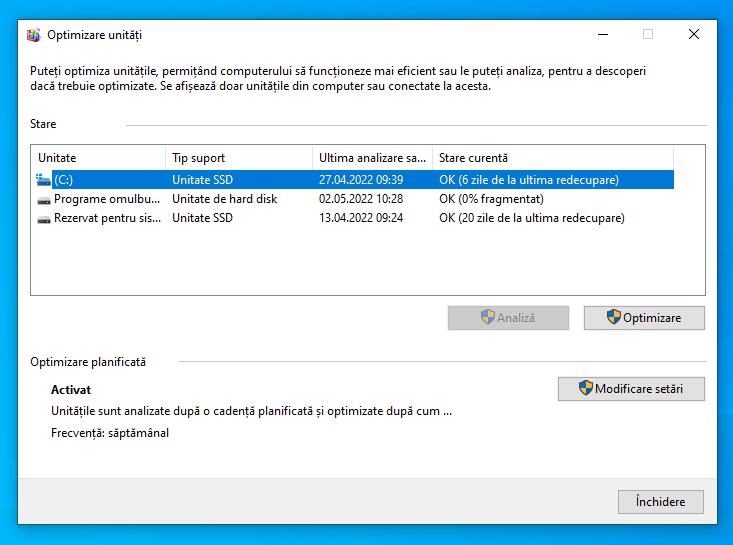
În cele din urmă, ultimul sfat este cel legat de instalarea jocurilor voastre pe un SSD. Spre deosebire de hard disk-urile clasice cu unități magnetice, SSD-urile sunt mult mai puternice și vă permit să rezolvați multe probleme legate de încărcări lungi sau de încetiniri generale.
Dacă considerați că PC-ul vostru are limitări hardware care împiedică jocurile video noi să funcționeze corect, atunci vă recomand să faceți upgrade la componentele PC-ului sau să cumpărați un PC de gaming.
Conexiunea de la Internet

Una dintre problemele care se prezintă adesea celor care joacă jocuri online este cea a ping-ului (latența) mare. Când apare acest fenomen, factorii pot fi diferiți, printre acestea se poate număra și utilizarea rețelei Wi-Fi sau cauza poate fi prezența descărcărilor sau încărcărilor în fundal (download/upload).
În primul caz, nu vă recomand să jucați jocuri online folosind o rețea Wi-Fi, chiar dacă jucați lângă router, pot interveni factori de interferență și, ori de câte ori se întâmplă acest lucru, pot apărea latențe care pot provoca întârzieri în executarea acțiunilor efectuate pe internet.
În acest caz, vă recomand să utilizați un cablu Ethernet și să faceți conexiunea între router și laptop. Dacă nu aveți posibilitatea de a conecta PC-ul direct la router prin cablu, atunci puteți să utilizați un sistem Powerline.
O problemă de latență se poate datora și descărcărilor (sau încărcărilor) care au loc în fundal pe PC-ul vostru. În general, puteți verifica dacă există un proces care transferă date prin Internet, prin deschiderea panoului „Resource Monitor”.
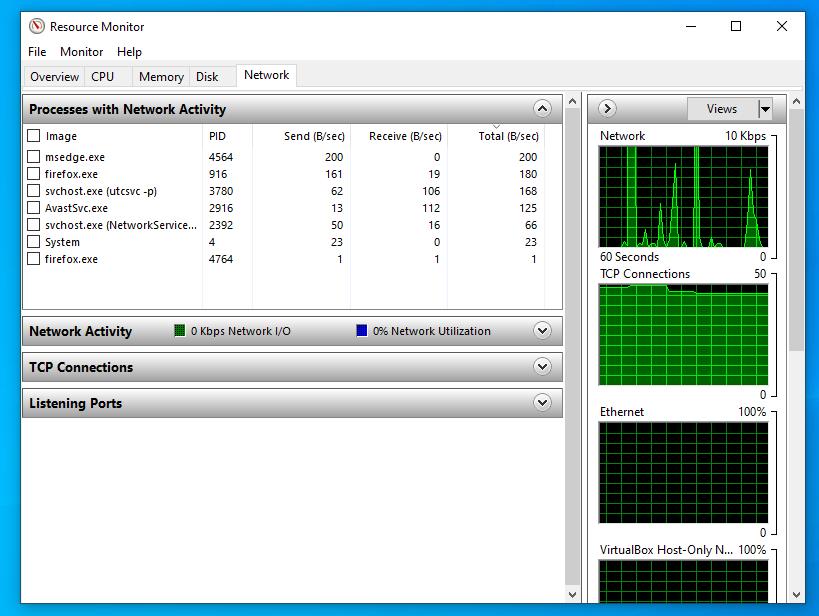
Pentru a deschide utilitarul Resource Monitor, dați click pe bara de Căutare din partea stângă jos din bara de activități Windows și tastați „resource” apoi dați click pe rezultatul căutării corespunzător pentru a deschide fereastra utilitarului.
În fereastra care se deschide, dați click pe fila „Network” și, din filele pe care le vedeți pe ecran, puteți vedea procesele care transferă date în prezent. Dacă vedeți un proces care transmite un volum uriaș de date, atunci vă recomand să îl închideți făcând click dreapta pe el și selectând opțiunea „End process” din meniul contextual. Înainte de a închide un proces, asigurați-vă că procesul pe care îl închideți nu este esențial pentru funcționarea corectă a sistemului de operare.
Un alt lucru pe care vi-l recomand este să dezactivați funcția „Optimizare distribuire”. Această funcție vă permite să distribuiți actualizări ale sistemului de operare și ale programelor Microsoft între computerele din rețea.
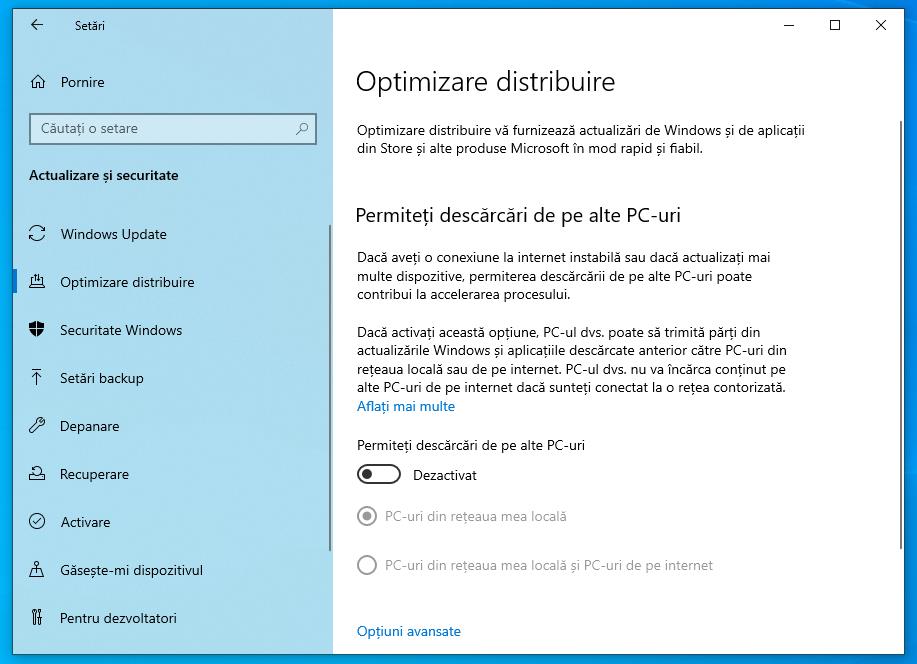
Pentru a dezactiva această funcție, dați click pe butonul Start, situat în stânga jos, și apoi dați click pe pictograma Setări. După ce ați făcut acest lucru, dați click pe „Actualizare și securitate” și din bara laterală din stânga dați click pe „Optimizare distribuire”. Apoi va trebui să dați click pe comutatorul de sub „Permiteți descărcări de pe alte PC-uri” pentru a dezactiva funcția.
Dacă problemele de conectare la Internet nu au legătură cu cele indicate până acum, atunci este posibil să existe întreruperi la serverul jocului video pe care îl jucați. Prin urmare, vă recomand să verificați pe site-ul web, forum sau pagina de asistență a jocului video dacă au fost raportate probleme.
Programul antivirus
Uneori, cauzele performanței slabe a unui joc video pe PC pot fi cauzate chiar și de programul antivirus. De fapt, un antivirus bun, pe lângă faptul că consumă puține resurse, ar trebui să aibă un mod conceput pentru a minimiza activitatea în timpul jocurilor video pe PC.
În acest caz, vă sfatuiesc să citiți un articol care v-ar putea ajuta să găsiți un antivirus bun, în cazul în care cel pe care îl aveți nu este adecvat nevoilor voastre (cel mai bun antivirus pentru Windows 10).
Actualizarea driverelor la placa video
Ați cumpărat un joc video care îndeplinește cerințele hardware pentru a rula corect pe PC, dar încă aveți probleme? În acest caz verificați dacă driverele plăcii video sunt actualizate. Vă recomand să accesați site-ul web al producătorului plăcii video (de exemplu AMD sau Nvidia) și să descărcați cele mai recente drivere pentru placa video.
Optimizare PC pentru jocuri cu programe speciale
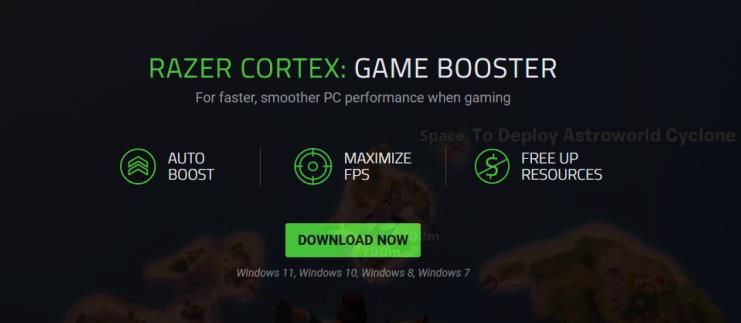
Optimizare PC pentru jocuri cu programe speciale. Există programe numite Game Booster care vă permit să optimizați execuția jocurilor video pe PC. Instalarea acestora poate fi o opțiune de luat în considerare pentru a rezolva unele dintre probleme și pentru a efectua optimizări pentru a juca cât mai bine. Mai jos veți găsi câteva programe care vă pot ajuta pentru optimizare PC pentru jocuri.
- Razer Cortex (Windows) – acest program este gratuit și este conceput pentru a gestiona automat resursele PC-ului vostru, având grijă să închidă procesele care nu sunt necesare în timp ce jucați un joc video. Acest lucru duce la o creștere a memoriei RAM disponibilă și la mai multe resurse de procesor. De asemenea, acest program are și un instrument pentru defragmentarea folderelor în care se află jocurile video.
- Wise Game Booster (Windows) – acest program este foarte asemănător cu Razer Cortex, este gratuit și are funcții similare. Prin urmare, are grijă să închidă toate procesele și serviciile care nu sunt necesare atunci când jucați un joc video pe PC.
- Game Fire (Windows) – acesta este un program gratuit, dar majoritatea funcțiilor sale sunt disponibile în versiunea contra cost. Versiunea gratuită garantează un sistem de optimizare a performanței de bază, în timp ce versiunea contra cost are câteva funcții suplimentare care vă permit să îmbunătățiți optimizarea PC-ului în timp ce jucați un joc video.